Каквато и да е версия на Microsoft Office Word има, винаги можете да разбера интерфейса и настройките на пакет цялата разработчика, ако имате един алгоритъм най-малко в една от тях. За удобство на основните функции и опции на програмата остават непроменени. В тази статия, ще видите, визуален пример за това как можете да запазите документи в Словото на вашия компютър, лаптоп или мобилно устройство, включително и таблетки.
Как да запазите документ в Word на компютъра
За да се разпространява информация, да я съхранява и, ако е необходимо, отпечатайте, как е невъзможно да съответстват на тези специфики софтуер. Запазване на примери ще бъдат показани на програмата Microsoft Office Word 2010. Няма особено значение в каква версия ще избере: те се различават в интерфейса с много малко подробности.
- След като сте въвели цялата необходима текст, форматиран него и добавят снимки, обърнете внимание на горния ляв ъгъл на екрана. В Microsoft Office продукти, винаги има един бутон "Файл", подчерта contrastingly с различен цвят. Кликнете върху него с левия бутон на мишката да се обадя на изскачащо меню.
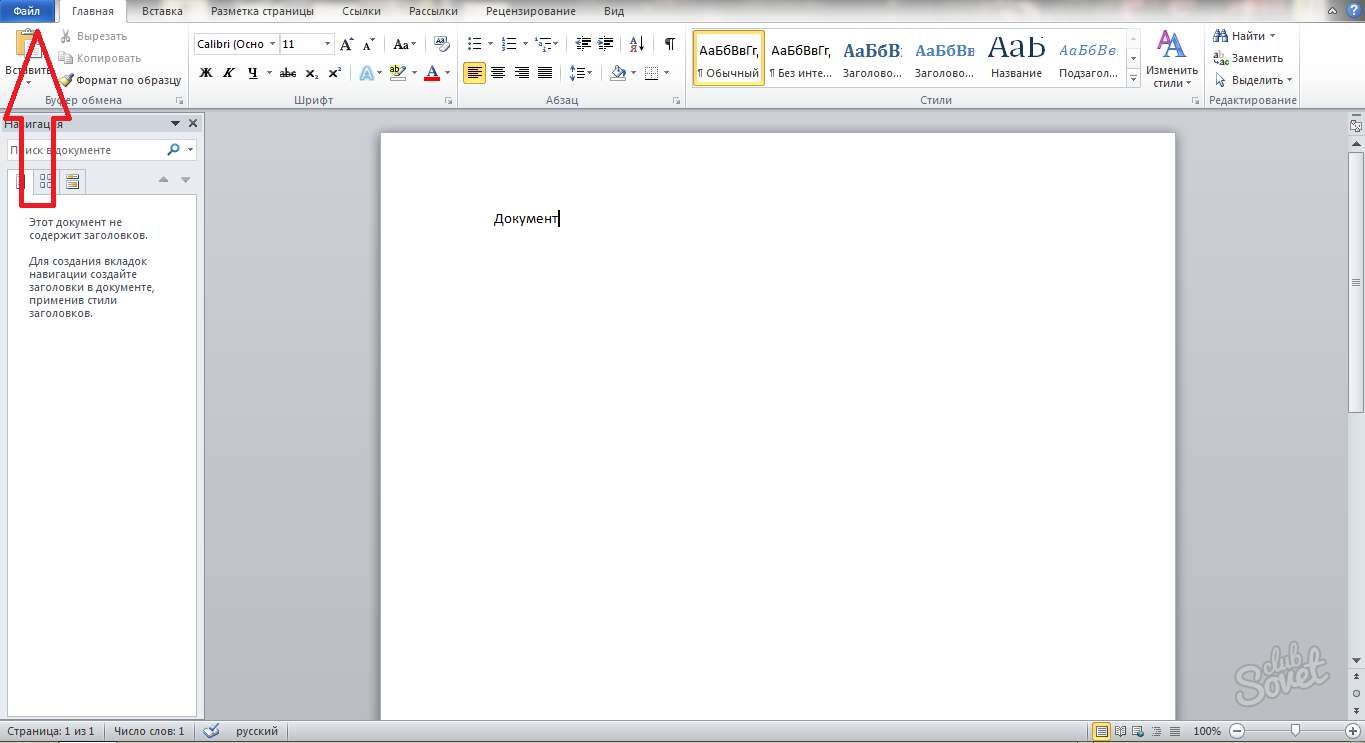
- Имате две възможности за спестяване: Lock "Save"; Следваща низ "Запиши като".
- Първо, помислете за втория параграф с името "Save As". Тази линия трябва да бъде избран, когато сте създавали само файла и не са се променили готов. Въпреки това, ако промените вашия файл и искате да запазите и двете опции: и източник, както и модифицирана, тогава ще се наложи този бутон. Кликнете върху него с мишката.
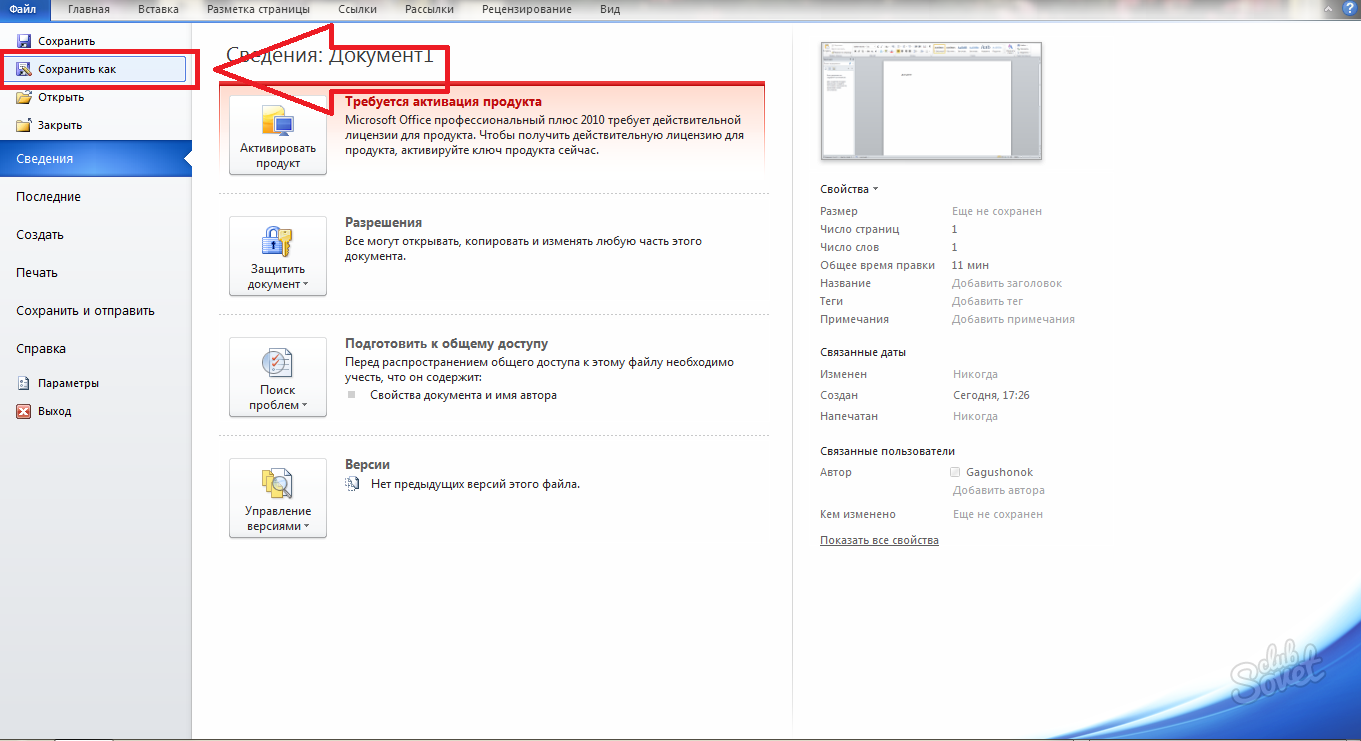
- Вие ще се появи в прозореца за съхранение. В лявата колона ще видите всички основни основните папки в компютъра. Изберете директорията, в която искате да съхраните файла. В противен случай, той ще бъде запазен за "Документи" папка.
Долната линия с Count "Име на файла" ще ви позволи да се посочва името на документа.

- Остава да изберете формата на документа. Колоната "Тип на файла" ще отвори менюто, в него ще видите всички налични формати. След като направите селекция, кликнете върху "Запазване".

- В същия момент ще видите, че документът ви се появи в избраната директория.
- Второ опцията за икономия: Кликнете върху низа "Save".
Тя работи тази функция е много проста. Ако създадете нов файл, той автоматично я запазва в програмата, определен от програмата в папката с документи. Ако сте променили документа, който вече съществува на компютъра, то го презаписва. Бъдете внимателни, когато трябва да напуснат изходния документ, изберете "Save As" низ.

Как да запазите документ с една дума по телефона
- На мобилното си устройство в приложението Microsoft Office, можете също така да има две спестовни пътеки, описани по-горе.
Lay в горния ляв ъгъл на три ленти, веднага след като приключите с въвеждането на текст на данни.
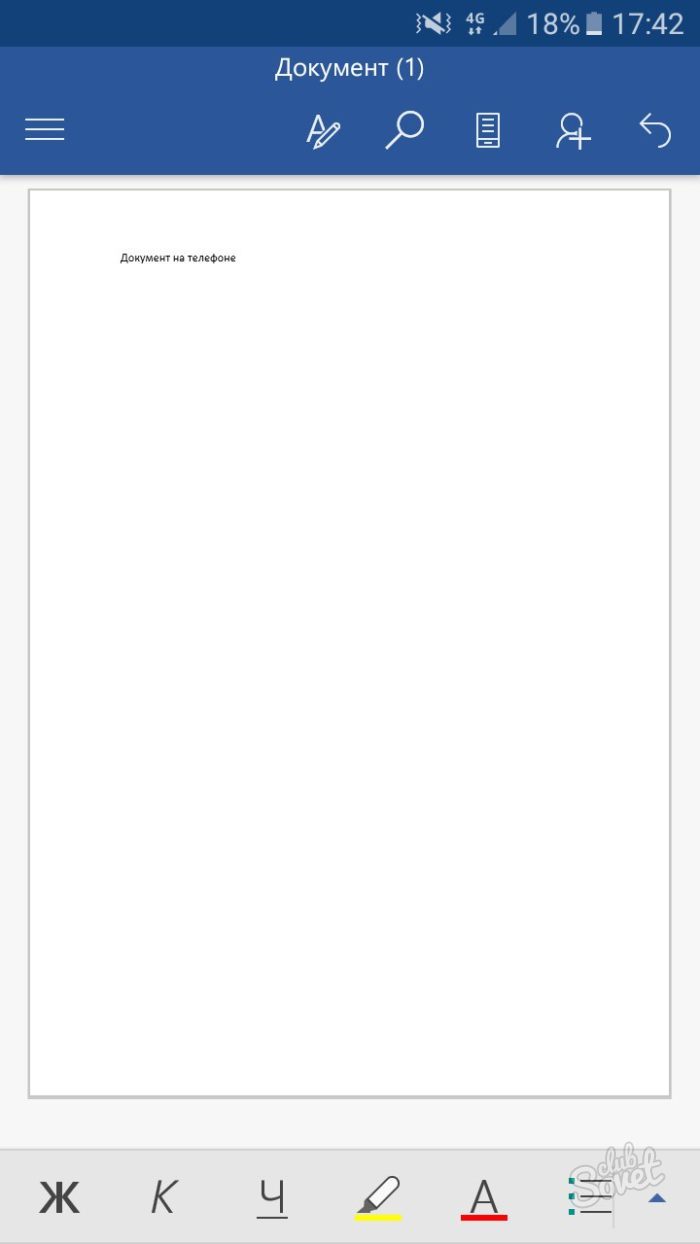
Кликвайки върху това лого, ще се обадите на менюто на програмата. Помня:
- При избора на низ "Save", самата заявка определя името на документа и го поставя в папката за телефонни документи.
- Ако кликнете върху "Запази като", вие сами ще можете да въведете името и да изберете директория за документа.

- Чрез телефона можете да спестите текстови файлове веднага на ONEDRIVE облака, вашето мобилно устройство или друга приставка за съхранение.
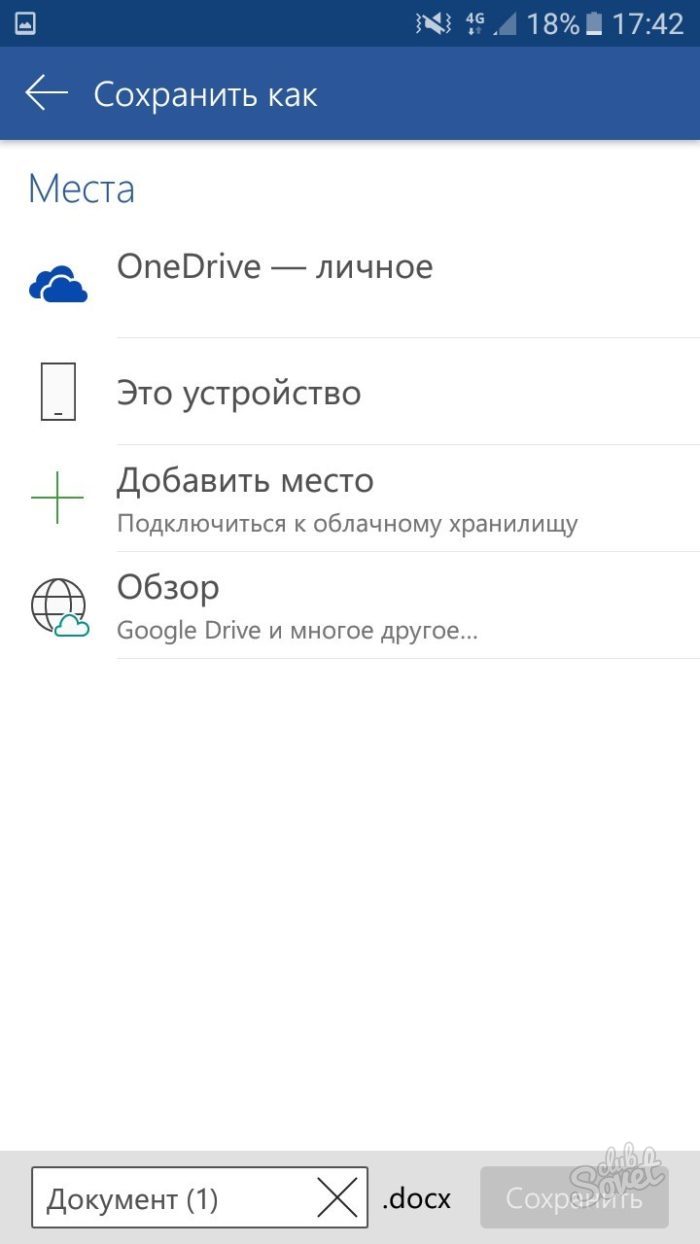
Сега можете лесно да запазвате текстови файлове на Microsoft Office Word.






























